Cara memasang sistem Windows 7 menggunakan cakera keras
Pemacu keras ialah medium storan utama komputer, dan kebanyakannya ialah pemacu keras tetap. Ramai rakan ingin memasang sistem pada cakera keras, tetapi mereka tidak tahu cara menggunakan cakera keras untuk memasang sistem win7 Sehubungan itu, editor telah menyusun langkah-langkah terperinci untuk memasang sistem win7 pada cakera keras Mari kita lihat pemasangan cakera keras win7.
1 Mula-mula, "nyahzip" pakej pemasangan Win7 asal yang dimuat turun (format ISO) ke direktori akar cakera bukan sistem, menggunakan WinRAR atau cakera liut.
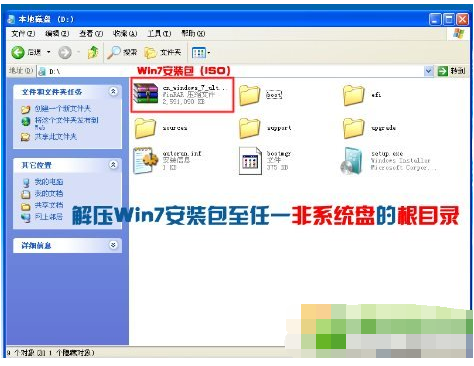
2. Muat turun, pasang dan jalankan Pemasang nt6 hdd (sebaik-baiknya letakkan fail nt6 dan Win7 dalam direktori yang sama semasa memuat turun), dan tetingkap berikut akan muncul.
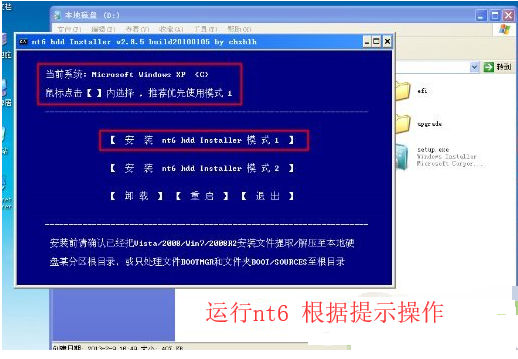
3. Selepas pemasangan selesai, pilih mulakan semula Jika klik tidak berfungsi, sila mulakan semula secara manual.
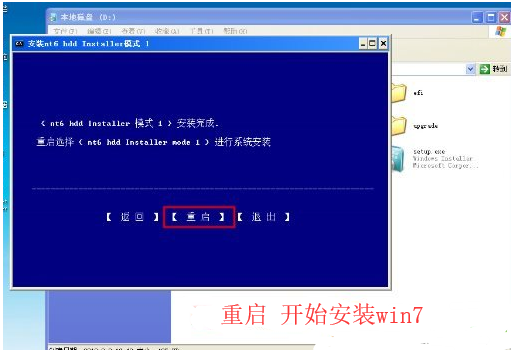
4 Kemudian kita pilih pilihan nt6 hdd Installer 1 (dipilih secara lalai).
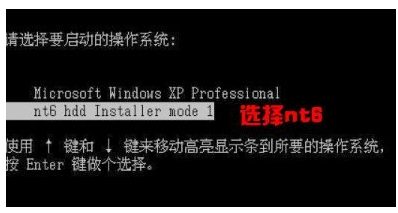
5 Mula memasang sistem win7 Selepas kita menetapkan masa suara, klik Seterusnya.

6. Klik "Pasang Sekarang".
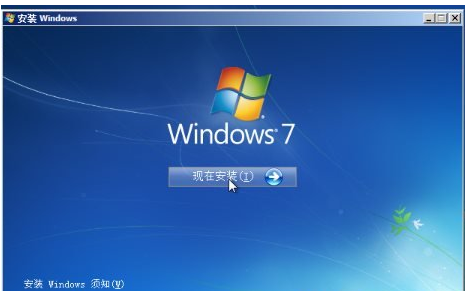
7. Tandakan "Saya terima syarat lesen" dan klik "Seterusnya".
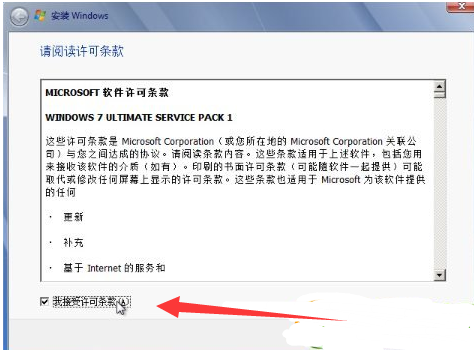
8 Pastikan anda memilih penyesuaian di sini.
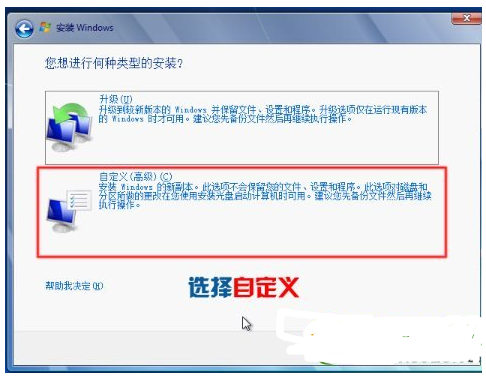
9 Jika anda tidak memasang sistem dwi, adalah disyorkan untuk memformatkan partition sistem semasa sebelum memasang, dan klik "Pilihan Pemacu (Lanjutan)".
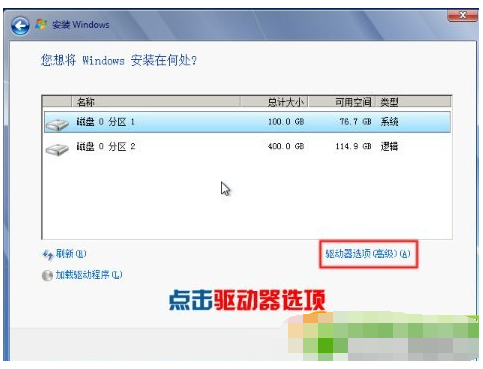
10 Pilih "System Installation Partition" dan klik "Format".
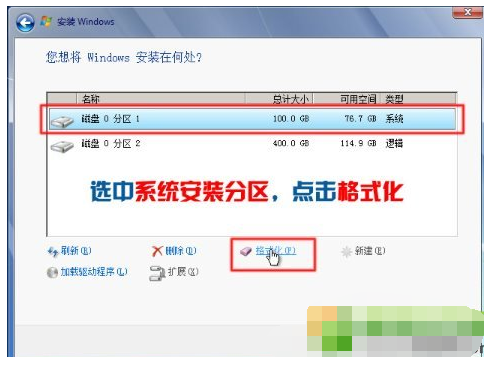
11 Apabila gesaan muncul, pilih "OK".
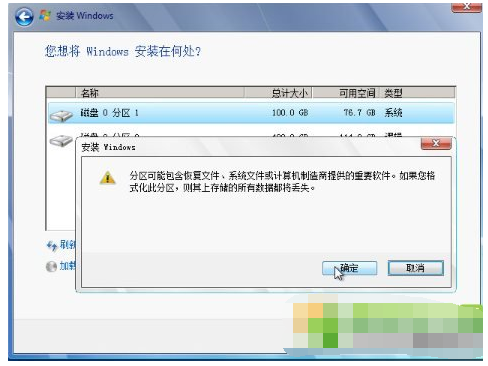
12 Pilih yang pertama (pemacu C) dan klik Seterusnya.
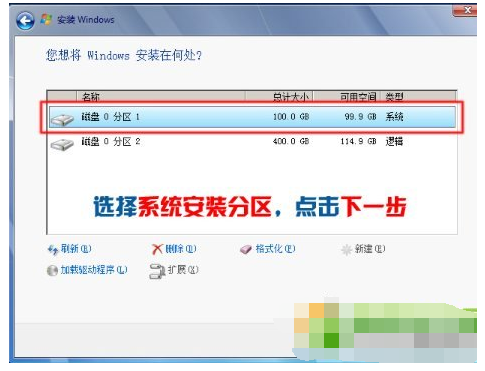
13. Tunggu dengan sabar.
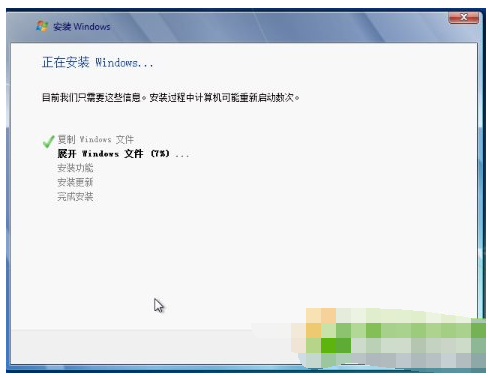
14 Selepas dimulakan semula beberapa kali, masukkan tetapan.
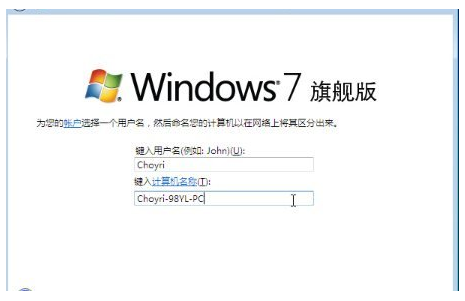
15. Jika anda tidak mahu menetapkan kata laluan (iaitu kata laluan kosong), anda boleh terus klik Seterusnya, nyahtanda dan klik Seterusnya.
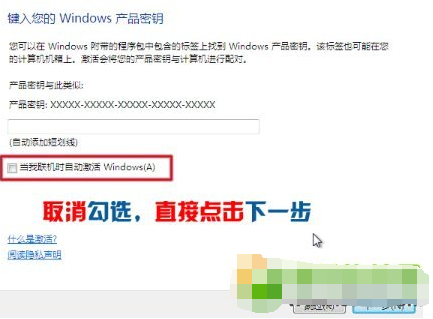
16 Pilih "Tanya saya kemudian".
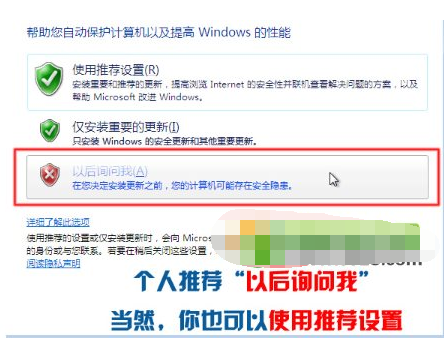
17. Sistem berjaya dipasang.
.
Atas ialah kandungan terperinci Cara memasang sistem Windows 7 menggunakan cakera keras. Untuk maklumat lanjut, sila ikut artikel berkaitan lain di laman web China PHP!

Alat AI Hot

Undresser.AI Undress
Apl berkuasa AI untuk mencipta foto bogel yang realistik

AI Clothes Remover
Alat AI dalam talian untuk mengeluarkan pakaian daripada foto.

Undress AI Tool
Gambar buka pakaian secara percuma

Clothoff.io
Penyingkiran pakaian AI

AI Hentai Generator
Menjana ai hentai secara percuma.

Artikel Panas

Alat panas

Notepad++7.3.1
Editor kod yang mudah digunakan dan percuma

SublimeText3 versi Cina
Versi Cina, sangat mudah digunakan

Hantar Studio 13.0.1
Persekitaran pembangunan bersepadu PHP yang berkuasa

Dreamweaver CS6
Alat pembangunan web visual

SublimeText3 versi Mac
Perisian penyuntingan kod peringkat Tuhan (SublimeText3)

Topik panas
 1378
1378
 52
52
 Berapa digit nombor siri cakera keras? Bagaimana untuk menanyakan nombor siri cakera keras Win11
Feb 29, 2024 pm 09:04 PM
Berapa digit nombor siri cakera keras? Bagaimana untuk menanyakan nombor siri cakera keras Win11
Feb 29, 2024 pm 09:04 PM
Nombor siri cakera keras boleh disemak melalui kotak pembungkusan cakera keras atau selongsong cakera keras, atau dalam sistem Win11 Walau bagaimanapun, sesetengah pengguna tidak mengetahui kaedah ini adalah kaedah untuk menanyakan nombor siri cakera keras Win11 yang dibawa kepada anda melalui laman web ini. Apakah bilangan digit dalam nombor siri cakera keras Nombor siri cakera keras komputer ialah pengecam unik yang mengenal pasti pemacu keras tertentu. Ia disediakan oleh pengeluar cakera keras dan tidak boleh diubah suai oleh pengguna. Nombor siri cakera keras biasanya mengandungi 10 hingga 20 digit dan huruf, dan sudah tentu umumnya terdiri daripada 12 digit Ia boleh digunakan untuk merakam parameter cakera keras seperti kapasiti cakera keras, mod pemuatan, dan kelajuan baca dan tulis. Dalam sistem komputer, nombor siri cakera keras biasanya digunakan untuk mengenal pasti dan membezakan cakera keras yang berbeza, dan dalam beberapa kes digunakan untuk perlindungan kata laluan, kebenaran perisian, dsb. lulus
 VBOX_E_OBJECT_NOT_FOUND(0x80bb0001)Ralat VirtualBox
Mar 24, 2024 am 09:51 AM
VBOX_E_OBJECT_NOT_FOUND(0x80bb0001)Ralat VirtualBox
Mar 24, 2024 am 09:51 AM
Apabila cuba membuka imej cakera dalam VirtualBox, anda mungkin menghadapi ralat yang menunjukkan bahawa cakera keras tidak boleh didaftarkan. Ini biasanya berlaku apabila fail imej cakera VM yang anda cuba buka mempunyai UUID yang sama seperti fail imej cakera maya yang lain. Dalam kes ini, VirtualBox memaparkan kod ralat VBOX_E_OBJECT_NOT_FOUND(0x80bb0001). Jika anda menghadapi ralat ini, jangan risau, terdapat beberapa penyelesaian yang boleh anda cuba. Mula-mula, anda boleh cuba menggunakan alat baris arahan VirtualBox untuk menukar UUID fail imej cakera, yang akan mengelakkan konflik. Anda boleh menjalankan arahan `VBoxManageinternal
 Bagaimana untuk memaksa format cakera keras di bawah sistem Linux
Feb 25, 2024 am 08:39 AM
Bagaimana untuk memaksa format cakera keras di bawah sistem Linux
Feb 25, 2024 am 08:39 AM
Cara memaksa format cakera keras dalam Linux Apabila menggunakan sistem Linux, kadangkala kita perlu memformat cakera keras untuk memisahkan semula atau mengosongkan data dalam cakera keras. Artikel ini akan memperkenalkan cara memaksa format cakera keras dalam sistem Linux dan memberikan contoh kod khusus. 1. Semak peranti cakera keras Mula-mula, kita perlu menyemak maklumat peranti cakera keras untuk menentukan peranti cakera keras yang akan diformatkan. Anda boleh melihatnya dengan arahan berikut: #fdisk-l Perintah ini akan menyenaraikan semua peranti cakera keras dalam sistem
 Apakah kelajuan baca dan tulis cakera keras 5400 rpm?
Mar 13, 2023 pm 05:13 PM
Apakah kelajuan baca dan tulis cakera keras 5400 rpm?
Mar 13, 2023 pm 05:13 PM
Kelajuan baca dan tulis cakera keras 5400 rpm biasanya 100MB-150MB sesaat tetapi keadaan sebenar mungkin berbeza. Terdapat banyak faktor yang mempengaruhi kelajuan cakera keras memindahkan satu fail lebih pantas daripada memindahkan berbilang fail , antara muka SATA3 lebih baik daripada antara muka SATA2 dan sebagainya.
 Tutorial menambah cakera keras baharu dalam win11
Jan 05, 2024 am 09:39 AM
Tutorial menambah cakera keras baharu dalam win11
Jan 05, 2024 am 09:39 AM
Semasa membeli komputer, kita mungkin tidak semestinya memilih cakera keras yang besar Pada masa ini, jika kita ingin menambah cakera keras baru ke win11, kita boleh memasang cakera keras baharu yang kita beli dahulu, dan kemudian menambah partition pada komputer. Tutorial menambah cakera keras baharu dalam win11: 1. Mula-mula, kita buka hos dan cari slot cakera keras. 2. Selepas menemuinya, kita sambungkan dahulu "kabel data", yang biasanya mempunyai reka bentuk yang tidak boleh dimasukkan, terbalikkan arahnya. 3. Kemudian masukkan cakera keras baharu ke dalam slot pemacu keras. 4. Selepas memasukkan, sambungkan hujung kabel data yang satu lagi ke papan induk komputer. 5. Selepas pemasangan selesai, anda boleh meletakkannya semula ke dalam hos dan menghidupkannya. 6. Selepas boot, kita klik kanan "Komputer Ini" dan buka "Pengurusan Komputer" 7. Selepas dibuka, klik "Pengurusan Cakera" di sudut kiri bawah 8. Kemudian di sebelah kanan anda boleh
 Bagaimana untuk membatalkan pemformatan cakera keras Linux
Feb 19, 2024 pm 12:18 PM
Bagaimana untuk membatalkan pemformatan cakera keras Linux
Feb 19, 2024 pm 12:18 PM
Cara membatalkan pemformatan cakera keras Linux dan contoh kod Pengenalan: Apabila menggunakan sistem pengendalian Linux, kadangkala kita perlu membatalkan operasi pemformatan cakera keras. Artikel ini akan memberitahu anda cara menyahformat pemacu keras Linux dan memberikan contoh kod tertentu. 1. Apakah pemformatan cakera keras? Pemformatan cakera keras merujuk kepada operasi mengatur dan mengurus data pada cakera keras dalam format tertentu. Dalam sistem Linux, kami biasanya menggunakan sistem fail untuk memformat cakera keras Sistem fail biasa termasuk ext4, NTFS, dsb. dua,
 Penjajaran 4K apabila menggunakan alat DiskGenius untuk pembahagian cakera keras
Jan 01, 2024 pm 02:37 PM
Penjajaran 4K apabila menggunakan alat DiskGenius untuk pembahagian cakera keras
Jan 01, 2024 pm 02:37 PM
Penjajaran 4K adalah parameter yang sangat penting dalam cakera keras, tetapi secara amnya cakera keras baru tidak mempunyai partition dan penjajaran Hari ini saya akan mengajar anda cara menggunakan alat partition DiskGenius untuk menyelaraskan 4K. kerana sistem pemasangan ini lebih mudah. Kemudian pilih 3 partition dan mari kita lihat proses operasi tertentu. Langkah terperinci untuk penjajaran 4K cakera keras menggunakan alat partition DiskGenius 1. Masukkan pemacu keadaan pepejal ke komputer lain, buka perisian dalam Rajah 1, anda boleh memuat turunnya jika ia tidak tersedia, dan kemudian klik pada pemacu keadaan pepejal anda. Ia hanya yang kelabu. Pemacu keras baharu berwarna kelabu dan tidak mempunyai sekatan. Kemudian klik pada partition cepat ini. 2. Adalah disyorkan untuk memilih mbr sebagai jenis partition, kerana lebih mudah untuk memasang sistem. Kemudian pilih
 Bolehkah pemacu keras pengawasan digunakan sebagai pemacu keras komputer?
Mar 17, 2023 pm 03:40 PM
Bolehkah pemacu keras pengawasan digunakan sebagai pemacu keras komputer?
Mar 17, 2023 pm 03:40 PM
Pemacu keras pemantauan boleh digunakan sebagai pemacu keras komputer. Bentuk storan pemacu keras pemantauan tidak berbeza dengan pemacu keras komputer Selagi komputer mempunyai antara muka data dan antara muka bekalan kuasa yang menyokong pemacu keras pemantauan, ia boleh digunakan sebagai pemacu keras komputer. Tetapi jika ia digunakan sebagai pemacu keras utama, anda perlu membahagikan cakera keras dan kemudian memasang semula sistem apabila digunakan sebagai pemacu keras pengawasan, semua data video disimpan di dalamnya, dan apabila digunakan sebagai pemacu keras utama; komputer, anda perlu memasang semula sistem.



